在当今数字时代,音频设备的使用已成为我们生活中的一个重要组成部分。电脑音箱作为重要的音频输出设备,其性能和状态直接关联到用户的听觉体验。为了更好地理解...
2025-07-03 1 电脑
在我们使用电脑工作或娱乐时,时不时会遇到电脑运行缓慢、卡顿的情况,尤其是当任务管理器显示内存占用率已经达到了100%的时候,这不仅影响了我们的工作效率,还可能意味着系统存在潜在的问题。面对电脑内存占用率100%的问题,我们该如何解决呢?本文将提供一系列实用的方法和技巧,帮助您优化电脑性能,解决内存满载导致的卡顿问题。
在我们着手解决问题之前,首先需要了解导致内存满载的原因是什么。通常情况下,内存满载可能由以下几个因素引起:
1.运行的程序过多或程序运行内存需求过大:打开程序过多,尤其是内存占用大的应用程序,会快速消耗系统内存。
2.系统内存泄漏:某些软件可能存在内存泄漏问题,程序运行一段时间后,没有正常释放内存,导致内存占用越来越高。
3.病毒或恶意软件感染:恶意软件可能会在后台运行,占用大量内存资源。
4.系统文件或驱动程序损坏:系统文件损坏或不兼容的驱动程序也可能导致内存使用异常。

1.关闭不必要的程序
我们可以通过任务管理器来查看当前运行的程序,并关闭那些不必要的程序,从而释放内存。具体操作如下:
1.按下`Ctrl+Shift+Esc`打开任务管理器。
2.在“进程”标签中,查看列表中各项的内存占用情况。
3.找到占用内存过大的程序,选择它并点击右下角的“结束任务”。
2.优化启动项
很多程序默认设置为开机启动,这会占用一部分内存资源。我们可以对启动项进行优化,关闭那些不必要的启动程序。操作步骤如下:
1.按下`Ctrl+R`,输入`msconfig`,点击确定。
2.在打开的系统配置窗口中,切换到“启动”标签。
3.取消选中不需要的启动项,点击确定并重启电脑。
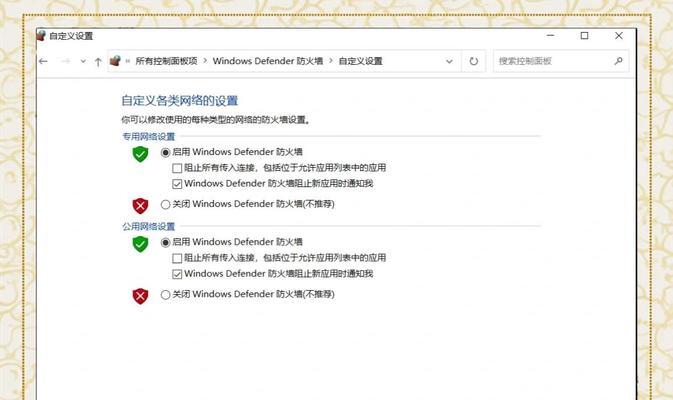
操作系统和软件的更新往往包含对已知问题的修复,其中也可能包括内存使用上的优化。请确保您的操作系统和所有软件都保持最新版本:
1.打开设置,进入更新和安全,检查Windows更新。
2.打开软件应用商店,检查系统内所有软件是否有更新可用,并进行更新。
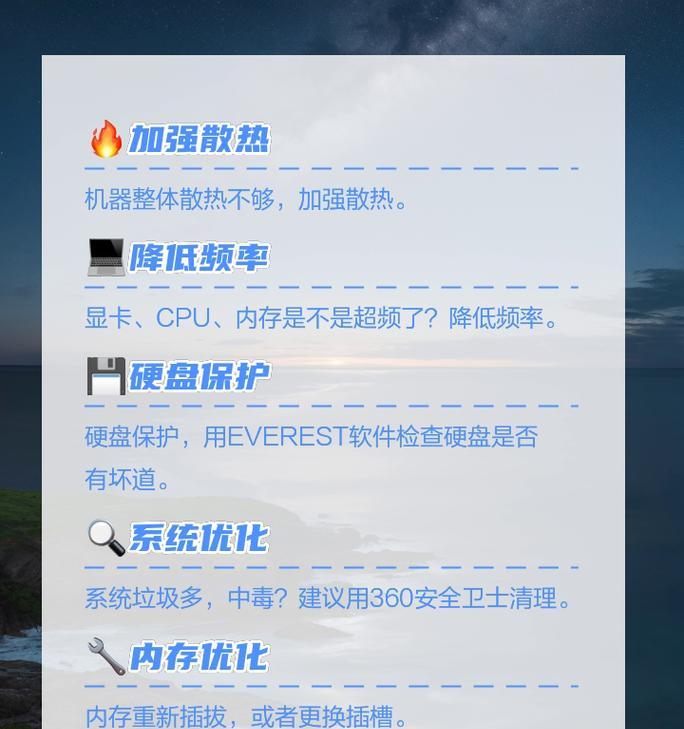
病毒或恶意软件的入侵也会导致内存使用异常,因此定期进行病毒扫描是必要的步骤:
1.使用WindowsDefender或其他您信任的杀毒软件进行全面扫描。
2.如果检测到威胁,按照杀毒软件的提示进行处理。
系统文件的损坏和驱动程序的不兼容也可能导致内存占用过高,我们可以使用系统自带的工具进行检查:
1.打开命令提示符(以管理员身份运行)。
2.输入`sfc/scannow`命令,开始系统文件的扫描和修复。
3.更新或重新安装有冲突的驱动程序。
如果以上方法都不能有效解决问题,那么可能是您的电脑内存本身不足以应对当前的使用需求。考虑增加物理内存是最终解决方案:
1.检查当前电脑支持的内存类型和最大容量。
2.购买相应规格的内存条,进行升级。
在一些情况下,使用专业的内存优化工具也能起到不错的效果。这类工具通常可以帮助用户释放被占用的内存,提高系统性能。但是,选择这些工具时请务必小心,确保来源可靠,避免下载含有恶意软件的工具。
电脑卡顿和内存占用率高是常见的系统问题,通过上述的步骤,我们可以对症下药,逐步解决问题。请记得,在尝试任何复杂的操作之前,先确保备份重要数据,避免数据丢失。希望本文提供的信息和方法能够帮助您有效解决内存满载的问题,享受更加流畅的电脑使用体验。
通过以上方法的逐步应用和调整,相信您的电脑内存占用率将得到有效的控制,电脑运行效率也会大幅提升。遇到内存问题时,无需立即考虑硬件升级,通常通过软件优化即可达到很好的效果。希望这些技巧能够帮助您解决问题,让您的电脑如丝般顺滑。
标签: 电脑
版权声明:本文内容由互联网用户自发贡献,该文观点仅代表作者本人。本站仅提供信息存储空间服务,不拥有所有权,不承担相关法律责任。如发现本站有涉嫌抄袭侵权/违法违规的内容, 请发送邮件至 3561739510@qq.com 举报,一经查实,本站将立刻删除。
相关文章
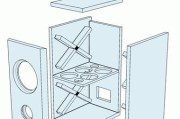
在当今数字时代,音频设备的使用已成为我们生活中的一个重要组成部分。电脑音箱作为重要的音频输出设备,其性能和状态直接关联到用户的听觉体验。为了更好地理解...
2025-07-03 1 电脑
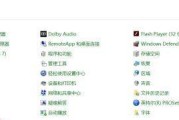
鼠标连接电脑后断开,是许多用户在使用电脑过程中可能会遇到的问题,它不仅影响工作效率,还可能带来不便。引起这一现象的原因有哪些呢?本文将从多个角度深入探...
2025-07-03 1 电脑
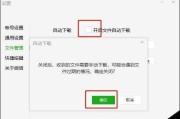
在使用电脑的过程中,我们经常会遇到各种各样的问题,其中关于页面内存的管理就是一项重要的任务。页面内存(也常被称为虚拟内存)是电脑中用于临时存储正在运行...
2025-07-02 4 电脑
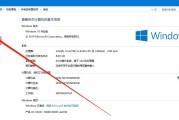
在数字化时代,数据的快速传输和高效管理对于工作效率至关重要。无论是个人用户还是专业人员,都会面临从一个硬盘向另一个硬盘传输大量数据的需求。本文旨在为您...
2025-07-02 4 电脑

开篇核心突出在使用电脑的过程中,斜杠键(/)是键盘上不可或缺的一部分。它不仅能够帮助我们完成各种输入任务,还常用于执行特定的操作指令。斜杠键在键盘...
2025-07-02 3 电脑

随着信息技术的不断进步,电脑用户越来越多地面临着性能优化的问题。清理双存储内存,即清理硬盘和内存(RAM),是提高电脑运行效率和速度的重要手段。本文将...
2025-07-02 3 电脑